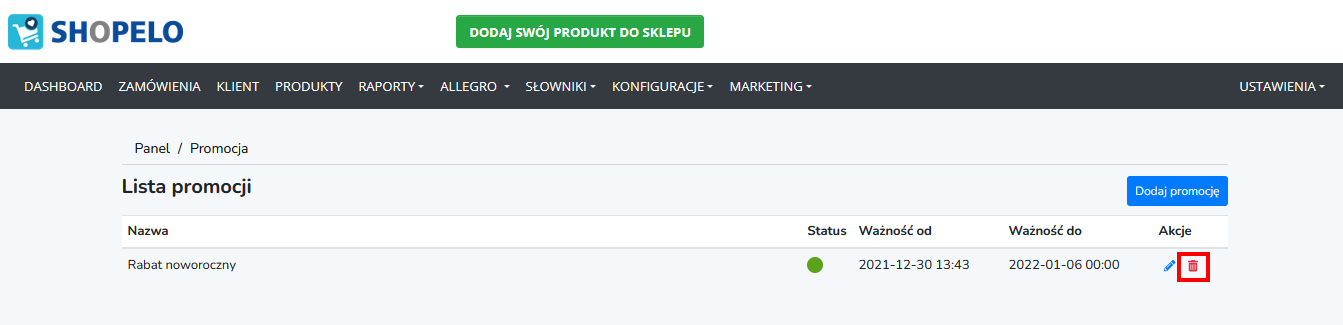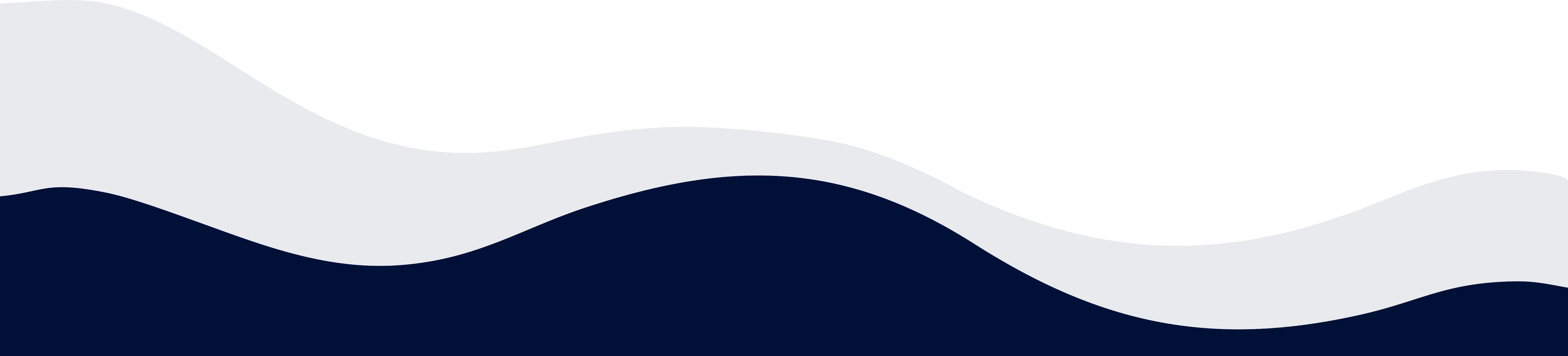Promocja
Sekcja Promocje umożliwia stworzenie czasowych promocji dla wszystkich lub określonych produktów w Twoim e-sklepie. Promocja może przyjąć formę obniżki ceny (procentowa lub kwotowa), podwyżki ceny (procentowa lub kwotowa), darmowej dostawy lub też połączenia obniżki ceny + darmowej dostawy i podwyżki ceny + darmowej dostawy.
Aby przejść do sekcji umożliwiającej uruchomienie promocji wybierz Marketing → Promocja
Domyślnie lista promocji jest pusta

Aby dodać promocję kliknij niebieski przycisk Dodaj promocję

Sekcja „Promocja” składa się z 5 głównych sekcji
Sekcja Promocja

Czy promocja jest aktywna – opcja ta oznacza, czy dana promocja jest aktywna i możliwa do zastosowania przy produktach. Kolor zielony oznacza, że promocja aktywna natomiast kolor szary oznacza, że promocja wyłączona)
Nazwa promocji – nazwa widoczna jedynie dla administratora e-sklepu
Cena promocyjna

Rodzaj promocji – do wyboru masz możliwość obniżenia ceny (Obniż cenę) lub podwyższyć cenę (Podnieś cenę)
Procent/kwota – do wyboru masz możliwość obniżyć lub podwyższyć cenę o określony wskaźnik procentowy (do dwóch miejsc po przecinku) lub określoną kwotę. Modyfikacja ceny będzie zgodna z ceną ustaloną w produkcie – w przypadku zdefiniowania w produkcie ceny netto – zostanie zmieniona cena netto, w przypadku zdefiniowania w produkcie ceny brutto – zostanie zmieniona cena brutto.
Wartość – podaj wartość modyfikacji ceny
Darmowa dostawa

Darmowa dostawa – w przypadku, gdy w danej promocji ma być zastosowana darmowa dostawa dodaj metody dostawy lub w przypadku, gdy promocja obejmuje wszystkie metody dostawy zaznacz przełącznik „Wszystkie metody dostawy”
Czas obowiązywania promocji

Data startu – wybierz od kiedy dana promocja ma być dostępna (data, godzina)
Data końca – wybierz do kiedy dana promocja ma być dostępna (data, godzina). W przypadku, gdy promocja nie jest ograniczona czasowo – zaznacz przełącznik „Nie wygasa”.
Ustawienia dodatkowe promocji
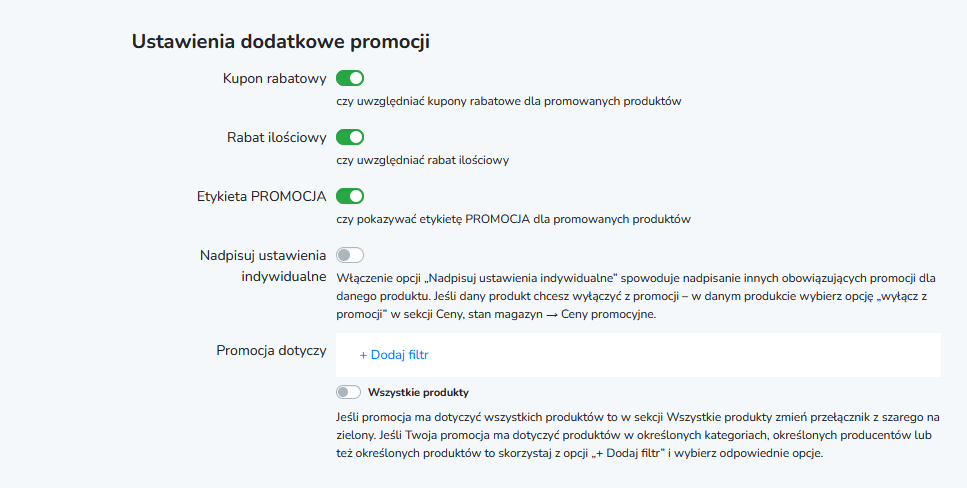
Kupon rabatowy – jeśli dana promocja ma umożliwiać dodawanie kuponów rabatowych to przełącznik powinien być włączony (kolor zielony). Kolor szary oznacza, że wszystkie kupony rabatowe dodane do produktów znajdujących się w tej promocji będą ignorowane.
Rabat ilościowy – jeśli przy danym produkcje masz zdefiniowane rabaty ilościowe to opcja ta umożliwia włączenie lub wyłączenie naliczenia dodatkowych upustów wynikających z zakupem większej ilości danego produktu. Kolor zielony oznacza, że rabat ilościowy będzie naliczony natomiast kolor szary oznacza, że rabat ilościowy nie będzie naliczany przy produkcie znajdującym się w tej promocji.
Etykieta PROMOCJA – ustal, czy produkt będący w promocji ma być dodatkowo oznaczony napisem oznaczającym promocję. Treść i inne atrybuty napisu definiuje się w sekcji Słowniki → Etykieta produktu

Cena przekreślona – określ, czy ma być dodatkowo pokazywana oryginalna cena produktu sprzed okresu promocji
Nadpisuj ustawienia indywidualne – włączenie opcji (kolor zielony) spowoduje nadpisanie (skasowanie obecnych) ustawień indywidualnych utworzonych bezpośrednio w produkcie i zastąpienie ich parametrami z tworzonej promocji
Promocja dotyczy – w opcji tej masz możliwość zdecydowania na produkty w jakiej kategorii lub kategoriach ma obowiązywać tworzona promocja, na produkty jakiej firmy lub też na jaki konkretny produkt. Oczywiście – można dodać kilka kategorii, producentów lub produktów a nawet dodać kilka produktu z określonych kategorii i określonych producentów. Jeśli promocja ma dotyczyć wszystkich Twoich produktów zaznacz opcję „Wszystkie produkty”.
Po zapisaniu utworzona promocja będzie widoczna na liście promocji
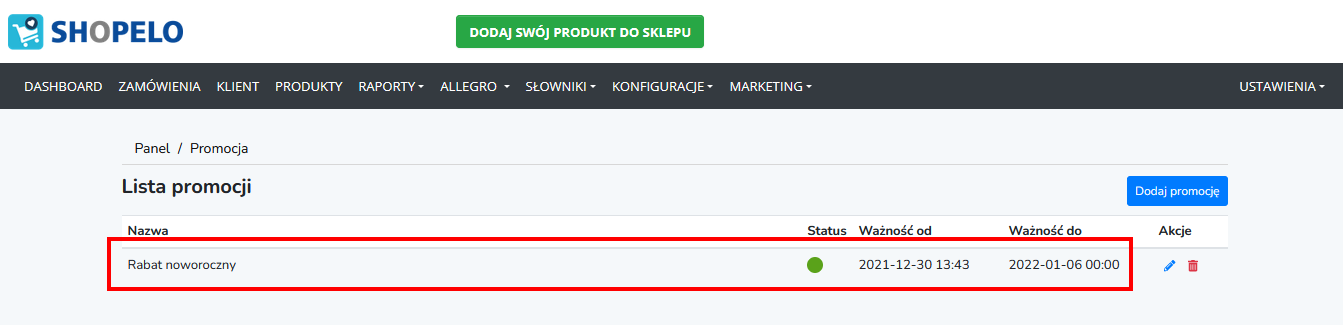
Aby dokonać edycji utworzonej promocji kliknij ikonę niebieskiego ołówka
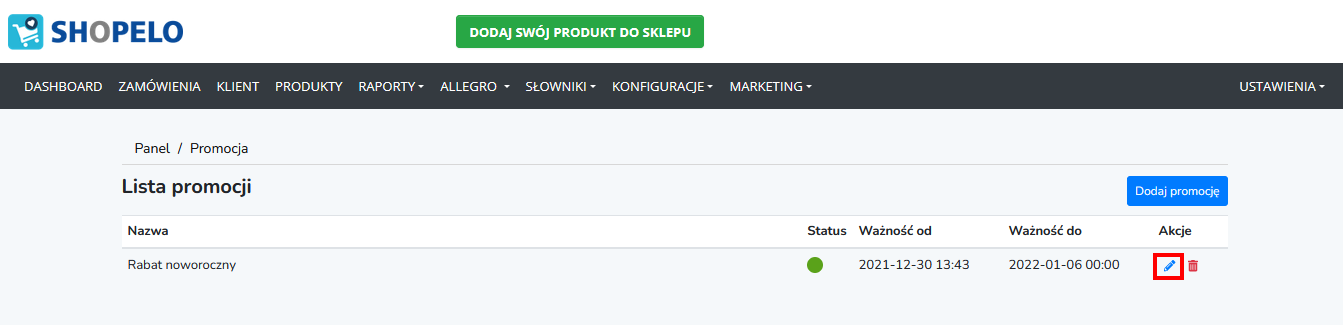
Aby skasować promocję kliknij ikonę czerwonego kosza